GARASI
Kalo Tutorial yg ini aku lupa dapet darimana.

yang jelas meneruskan niat baek yg nulis, biar bisa di share sama temen2 yg laen
buat mas yg punya copyright : aku minta ijin buat tak terbitkan lagi di blog ini
semoga bisa bermanfaat

Kalo Tutorial yg ini aku lupa dapet darimana.
yang jelas meneruskan niat baek yg nulis, biar bisa di share sama temen2 yg laen
buat mas yg punya copyright : aku minta ijin buat tak terbitkan lagi di blog ini
semoga bisa bermanfaat
RENDERING VRAY

Create > Geometry > Plane dengan ukuran Width: 150, Length:150, Length Seg: 1, Width Seg: 1, Render Multipliers: 100.
Create > Geometry > Teapot dan tempatkan seperti pada gambar di bawah ini:
Rendering>Render>Common>Assign Render>Production>Vray Render
Turn off default lights, dan ikuti setting di bawah ini:
Di roll out “Vray Environment” rollout , aktifkan kedua “Overrides”. Klik “None” lalu pilih “VRay HDRI”.
Tekan “M”, klik bola biru bertanda panah (get material), lalu browse salah satu file.hdr ( jika belum punya, download dari www.aversis.be/extra hdri/00.htm
Drag dari kedua “Map#1 (VRayHDRI)” ke slot HDR file di Material Editor.
Pilih slot kedua di material/map browser. Klik “Standard” dan pilih”VRayMtl”, lalu klik “Bitmap” dan browse salah
satu material lantai.jpg
Isi “Coordinates” di materials properties daan isi ’tilling’ X=1200 and Y=1200. Set Mapping “Planar from Object XYZ”. Klik ‘Assign Material to Object’: 

Klik tombol go to parent  Scroll down dan buka roll out “Maps” dan drag material dari ‘Diffuse’
ke “Reflect” map. Pilih “copy” dan copy kembali ke ‘Bump” map dan pilih
“Instance”.
Scroll down dan buka roll out “Maps” dan drag material dari ‘Diffuse’
ke “Reflect” map. Pilih “copy” dan copy kembali ke ‘Bump” map dan pilih
“Instance”.
 Scroll down dan buka roll out “Maps” dan drag material dari ‘Diffuse’
ke “Reflect” map. Pilih “copy” dan copy kembali ke ‘Bump” map dan pilih
“Instance”.
Scroll down dan buka roll out “Maps” dan drag material dari ‘Diffuse’
ke “Reflect” map. Pilih “copy” dan copy kembali ke ‘Bump” map dan pilih
“Instance”.
Kembali ke Bitmap Settings ‘Diffuse’, cari roll out “Output” dan set Output Amount 1.3.
Material teapot
Pilih slot kosong di Material Editor. Klik ‘Standard’ dan pilih “Raytrace” dari Material/Map
Ganti ‘Diffuse’ ke warna dark red. Specular level = 0. Lalu drag material di slot ke-1 (VRayHRD material) ke Environment map.
Anda boleh mengubah reflection color ke white
untuk mendapat refleksi seperti pada cermin. Adapun dapat mengubahnya
ke warna grey. Tekan “Assign Material to Object”, lalu Render
Cara menyimpan hasil setting presets:
Tips : reflectionnya pake fresnel supaya kesan lantainya ga’ terlalu seperti kaca
reflection glossiness kecilin dikit, warnanya ke arah item…jangan ke arah abu-abu muda
reflection glossiness kecilin dikit, warnanya ke arah item…jangan ke arah abu-abu muda
SELAMAT MENCOBA
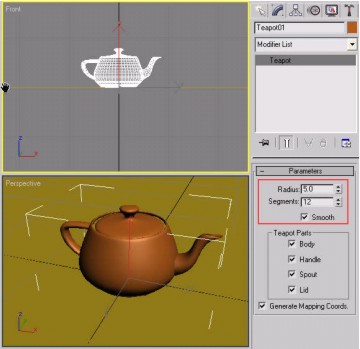

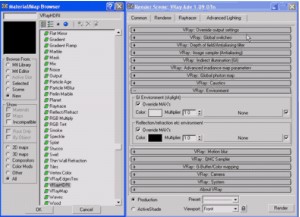
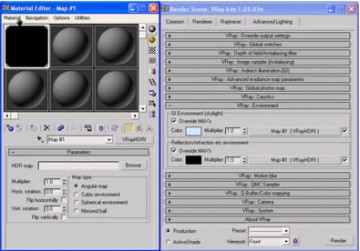
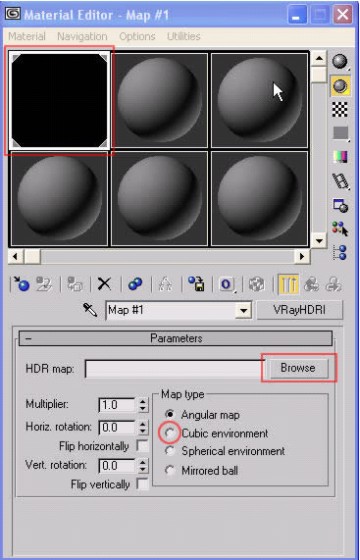
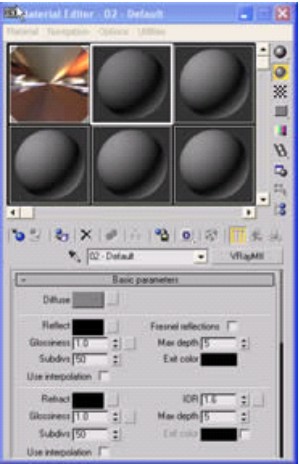
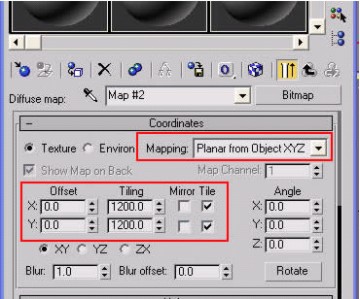

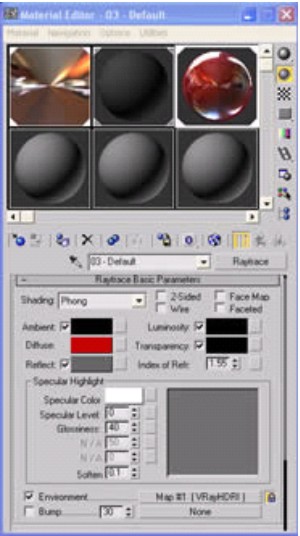
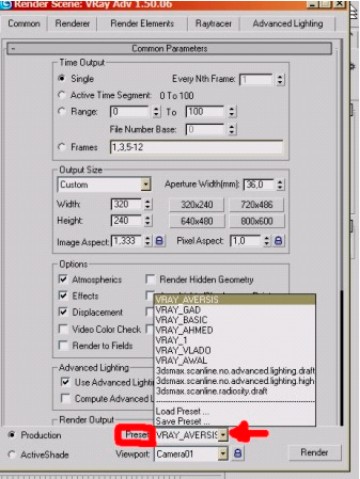
Tidak ada komentar:
Posting Komentar